excel表格两个窗口独立显示 Excel多窗口分屏显示
更新时间:2024-08-27 09:52:03作者:xtyang
Excel是一款功能强大的办公软件,在处理大量数据时非常实用,有时候我们可能需要在同一时间比较不同的工作表或窗口,以便更高效地进行数据分析和处理。幸运的是Excel提供了多窗口分屏显示的功能,让我们可以同时查看和操作多个窗口,大大提升工作效率。在这篇文章中我们将探讨如何利用Excel的多窗口功能,更好地处理数据和提升工作效率。
方法如下:
1.首先打开一个Excel表格。
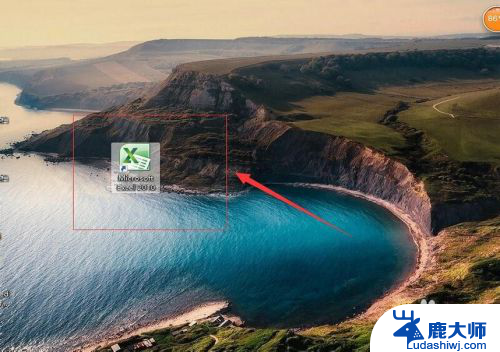
2.然后点击文件。
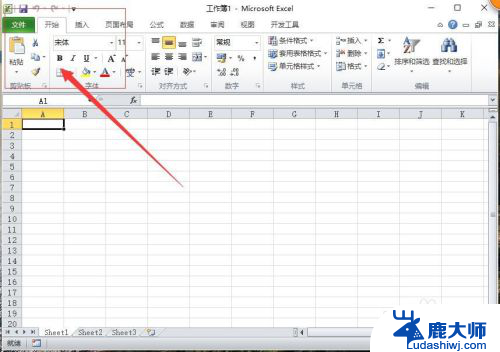
3.在文件里面点击选项。
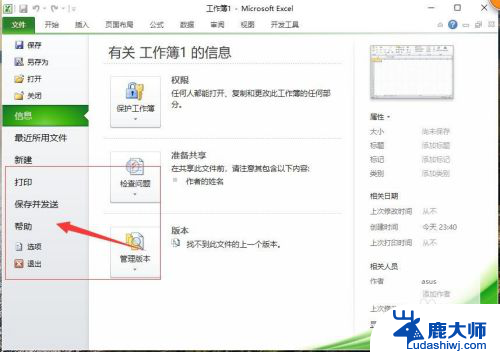
4.进入选项以后点击高级设置,在高级设置里面。勾选在任务栏里面显示所有窗口。
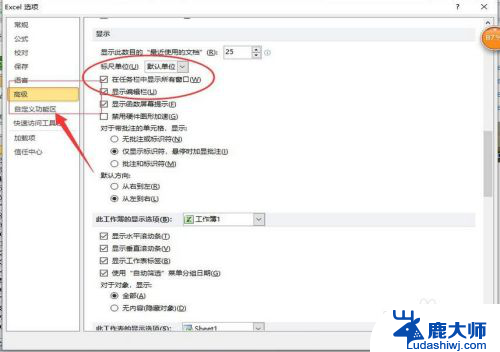
5.然后回到表格打开两个Excel表格。
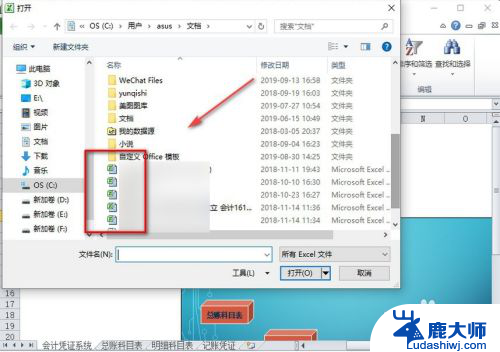
6.两个Excel表格就会在电脑上显示两个独立的窗口了。
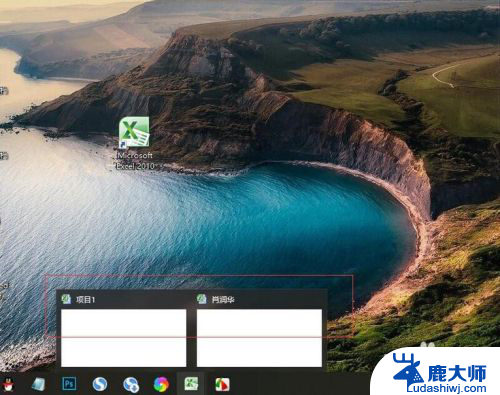
7.总结:
1.打开一个Excel表格。
2.在表格里面点击文件。
3.然后在文件里面点击选项。
4.在选项里面点击高级设置。
5.在高级设置里面把窗口独立显示。
6.然后打开两个Excel表格就可以独立显示。
以上就是Excel表格两个窗口独立显示的全部内容,如果你也遇到了同样的情况,赶紧参照小编的方法来处理吧!希望对大家有所帮助。
excel表格两个窗口独立显示 Excel多窗口分屏显示相关教程
- excel独立窗口显示多个文件 Excel如何同时打开多个窗口显示
- excel怎么同时打开两个文档 Excel怎么同时打开两个独立窗口
- 电脑上怎么显示多个窗口 电脑如何实现多窗口同时显示
- wps打开新的表要独立窗口 WPS如何在独立窗口中打开多个文档
- excel如何同时打开两个窗口 Excel如何在同一屏幕上打开两个窗口
- wps如何设置多窗口页面显示 wps如何设置多窗口页面显示方法
- wps用新窗口打开文件 wps怎样才能在新窗口中打开多个文件
- 如何将多个excel合并成一个excel 如何将多个Excel表格合并
- word中excel表格显示不全 Excel表格导入Word后格式错乱怎么办
- EXCEL表格中将一个单元格的多个内容拆分为独立的单元格的方法
- 笔记本电脑怎样设置密码开机密码 如何在电脑上设置开机密码
- 笔记本键盘不能输入任何东西 笔记本键盘无法输入字
- 苹果手机如何共享网络给电脑 苹果手机网络分享到台式机的教程
- 钉钉截图快捷键设置 电脑钉钉截图快捷键设置方法
- wifi有网但是电脑连不上网 电脑连接WIFI无法浏览网页怎么解决
- 适配器电脑怎么连 蓝牙适配器连接电脑步骤
电脑教程推荐